 Datenbank
Datenbank
 MySQL-Tutorial
MySQL-Tutorial
 Überwachen Sie MySQL und Mariadb -Tröpfchen mit Prometheus Mysql Exporteur
Überwachen Sie MySQL und Mariadb -Tröpfchen mit Prometheus Mysql Exporteur
Überwachen Sie MySQL und Mariadb -Tröpfchen mit Prometheus Mysql Exporteur
有效监控 MySQL 和 MariaDB 数据库对于保持最佳性能、识别潜在瓶颈以及确保整体系统可靠性至关重要。 Prometheus MySQL Exporter 是一款强大的工具,可提供对数据库指标的详细洞察,这对于主动管理和故障排除至关重要。
在本教程中,您将学习如何设置 Prometheus MySQL 导出器使用手动监控 MySQL 和 MariaDB 数据库 配置和基于脚本的自动化。这些方法提供 灵活选择最佳部署策略和运营

方法一-手动配置
我们继续本节的手动配置方法。
添加 Prometheus 系统用户和组
在此步骤中,您将配置目标 Droplet。让我们创建一个名为“prometheus”的系统用户和组来管理导出器服务。
sudo groupadd --system prometheus
sudo useradd -s /sbin/nologin --system -g prometheus prometheus
下载并安装 Prometheus MySQL Exporter
在此步骤中,您将下载最新版本的 Prometheus 来自 GitHub 的 MySQL Exporter,提取下载的文件,并将 二进制文件到 /usr/local/bin/目录。
curl -s https://api.github.com/repos/prometheus/mysqld_exporter/releases/latest | grep browser_download_url | grep linux-amd64 | cut -d '"' -f 4 | wget -qi -
tar xvf mysqld_exporter*.tar.gz
sudo mv mysqld_exporter-*.linux-amd64/mysqld_exporter /usr/local/bin/
sudo chmod x /usr/local/bin/mysqld_exporter
创建Prometheus Exporter 数据库用户
以 root 身份登录 MySQL,并为导出器创建具有必要权限的专用用户。
mysql -u root -p
如果需要,请输入 root 密码,您将请参阅 MySQL/MariaDB 提示符。然后执行以下命令(将下面命令中的giveapassword替换为mysqld_exporter数据库用户的新密码)。
创建一个名为mysqld_exporter的新MySQL用户,密码为本地的giveapassword
CREATE USER 'mysqld_exporter'@'localhost' IDENTIFIED BY 'giveapassword';
授予 mysqld_exporter 用户查看进程列表、客户端复制状态和查询所有数据
GRANT PROCESS, REPLICATION CLIENT, SELECT ON *.* TO 'mysqld_exporter'@'localhost';
重新加载授权表以应用对用户所做的更改权限。
FLUSH PRIVILEGES;
退出 MySQL 命令行
EXIT
配置数据库凭证
创建配置文件来存储MySQL 导出器
sudo vi /etc/.mysqld_exporter.cnf
将以下用户凭据添加到file:
[client]user=mysqld_exporterpassword=giveapassword
设置配置的所有权权限file:
sudo chown root:prometheus /etc/.mysqld_exporter.cnf
创建 systemd 单元文件
创建 systemd 服务单元用于管理 MySQL Exporter 的文件service:
sudo vi /etc/systemd/system/mysql_exporter.service
将以下数据添加到file:
[Unit]Description=Prometheus MySQL ExporterAfter=network.targetUser=prometheusGroup=prometheus[Service]Type=simpleRestart=alwaysExecStart=/usr/local/bin/mysqld_exporter --config.my-cnf /etc/.mysqld_exporter.cnf --collect.global_status --collect.info_schema.innodb_metrics --collect.auto_increment.columns --collect.info_schema.processlist --collect.binlog_size --collect.info_schema.tablestats --collect.global_variables --collect.info_schema.query_response_time --collect.info_schema.userstats --collect.info_schema.tables --collect.perf_schema.tablelocks --collect.perf_schema.file_events --collect.perf_schema.eventswaits --collect.perf_schema.indexiowaits --collect.perf_schema.tableiowaits --collect.slave_status --web.listen-address=0.0.0.0:9104[Install]WantedBy=multi-user.target
重新加载 systemd 并启动 MySQL Exporter 服务
重新加载 systemd配置并启动 MySQL Exporter服务:
sudo systemctl daemon-reload
sudo systemctl enable mysql_exporter
sudo systemctl start mysql_exporter
正在配置Prometheus Droplet
让我们首先备份 prometheus.yml 文件:
cp /etc/prometheus/prometheus.yml /etc/prometheus/prometheus.yml-$(date '%d%b%Y-%H:%M')
现在登录到您的 Prometheus 服务器并添加要抓取的 MySQL Exporter 端点。
将 IP 地址和端口替换为您的 MySQL Exporter 端点(9104 是 Prometheus MySQLd 的默认端口出口商)。
vi /etc/prometheus/prometheus.yml
scrape_configs: - job_name: server1_db static_configs: - targets: ['10.10.1.10:9104'] labels: alias: db1 - job_name: server2_db static_configs: - targets: ['10.10.1.11:9104'] labels: alias: db2
方法2-使用脚本进行配置
您还可以通过运行两个脚本来实现这一目标 - 一个用于目标 Droplet,另一个用于 Prometheus Droplet。
让我们从配置目标 Droplet 开始。
第 1 步:通过 SSH 连接到目标 Droplet。
第 2 步:下载目标配置脚本使用以下命令:
wget https://solutions-files.ams3.digitaloceanspaces.com/MySQL-MariaDB-Monitoring/DO_MySQL_MariaDB_Target_Config.sh
第 3 步:下载脚本后,确保它已包含可执行权限由running:
chmod x DO_MySQL_MariaDB_Target_Config.sh
第 4 步:执行脚本running:
./DO_MySQL_MariaDB_Target_Config.sh
第 5 步:输入 mysql_exporter 用户的新密码,然后输入MySQL 根目录密码:
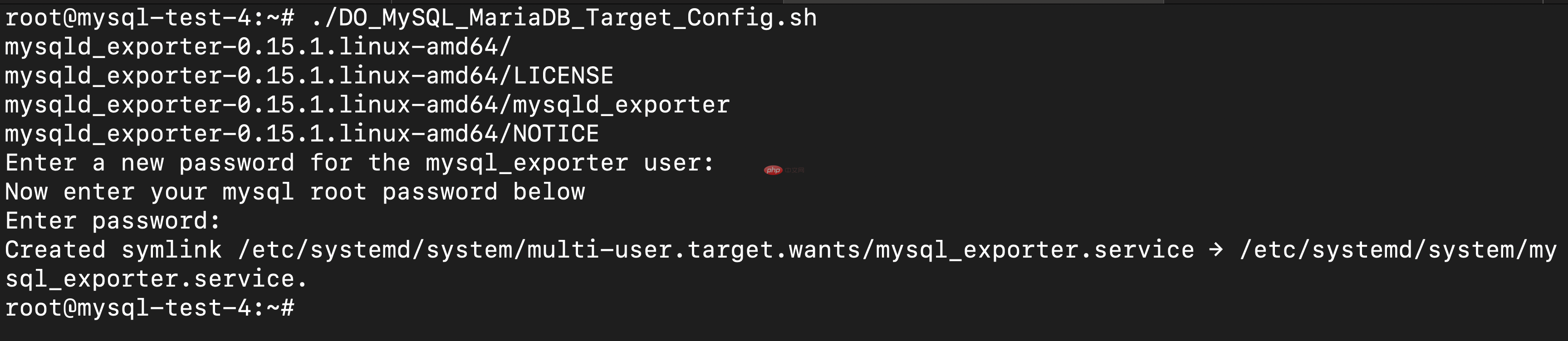
配置完成。
配置 Prometheus Droplet(脚本方法)
第 1 步:通过 SSH 登录 Prometheus Droplet .
第 2 步:使用以下命令下载 Prometheus 配置脚本命令:
wget https://solutions-files.ams3.digitaloceanspaces.com/MySQL-MariaDB-Monitoring/DO_MySQL_MariaDB_Prometheus_Config.sh
这个 bash脚本自动更新Prometheus配置文件添加 新的服务器端点。首先备份当前的 带有时间戳文件名的 prometheus.yml 文件。
然后脚本提示用户指定要添加的服务器数量并验证此输入。
对于每个服务器,它请求一个主机名和IP 地址,确保 每个 IP 地址在配置文件中都是唯一的。有效服务器 配置附加到 prometheus.yml 文件中。更新后 配置完成后,脚本会重启 Prometheus 服务并检查 其状态以确认更改已应用。
最后,它在退出之前等待用户输入。
第 3 步:下载脚本后,通过以下方式确保其具有可执行权限running:
chmod x DO_MySQL_MariaDB_Prometheus_Config.sh
第 4 步:执行脚本running:
./DO_MySQL_MariaDB_Prometheus_Config.sh
第 5 步:输入要添加到监控的 Droplet 数量。
第6步:输入主机名和IP地址。
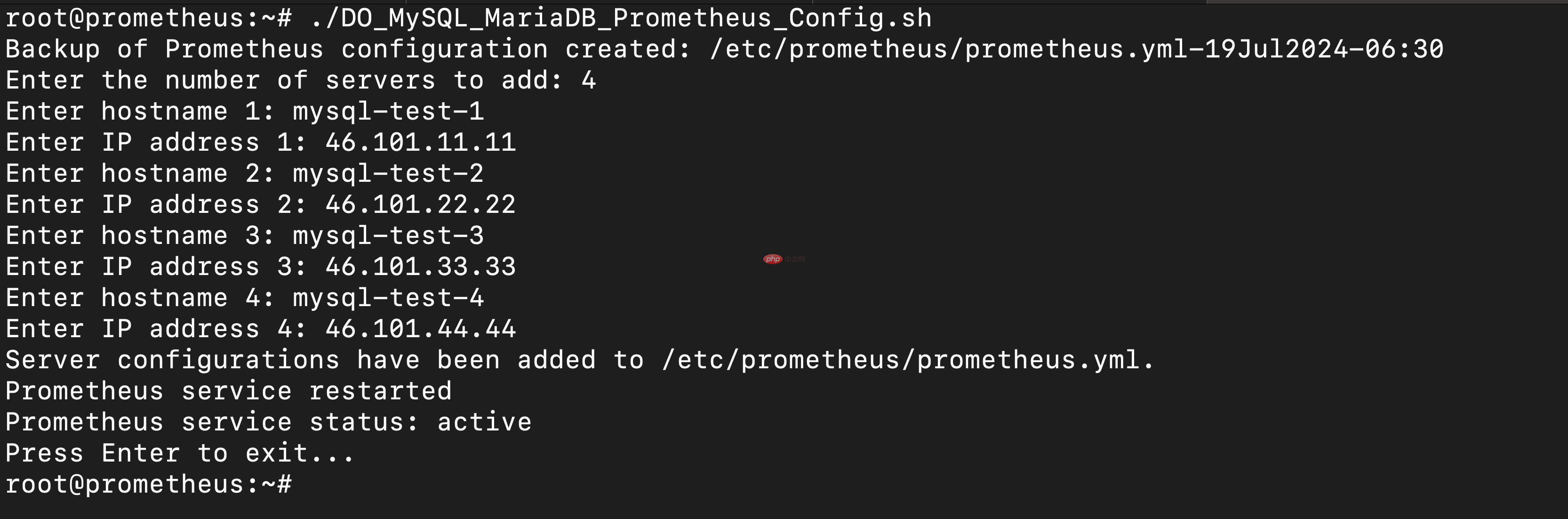
第 7 步:配置完成。
第 8 步:添加后,通过访问 URLprometheushostname:9090/ 检查目标是否已更新目标。
配置 Grafana
步骤1:在浏览器上访问 Grafana-IP:3000 登录 Grafana 仪表板。
步骤 2:转到配置 > 数据源。
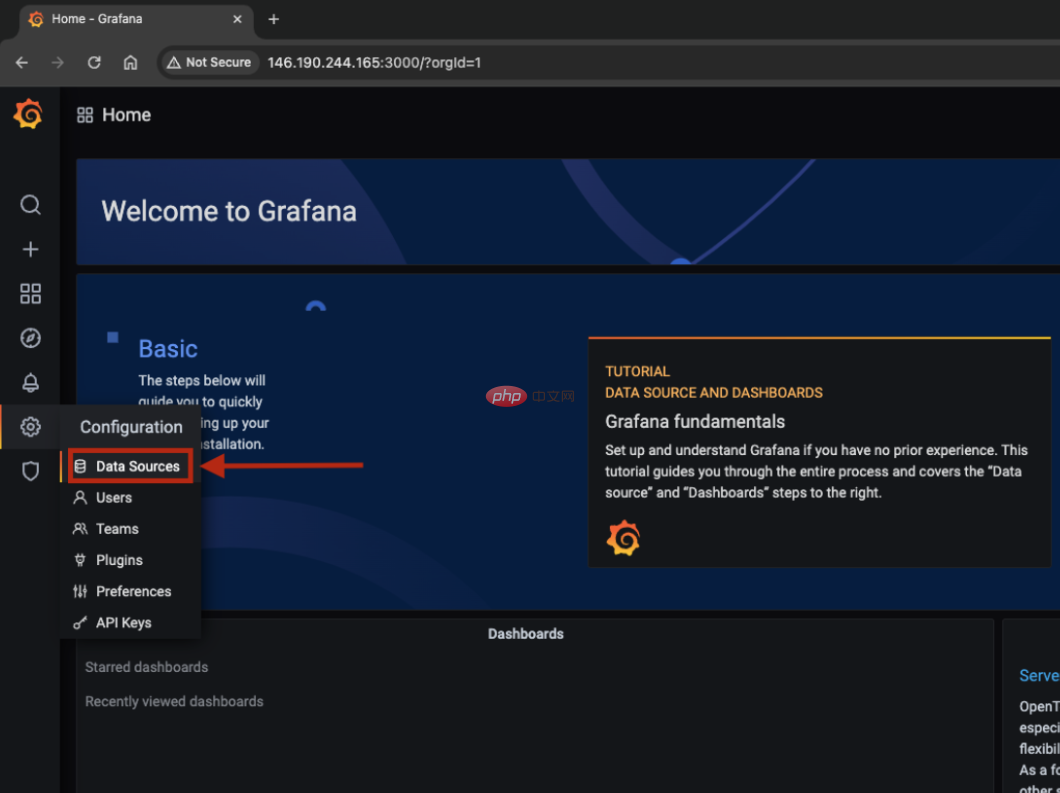
步骤3:点击添加数据源。
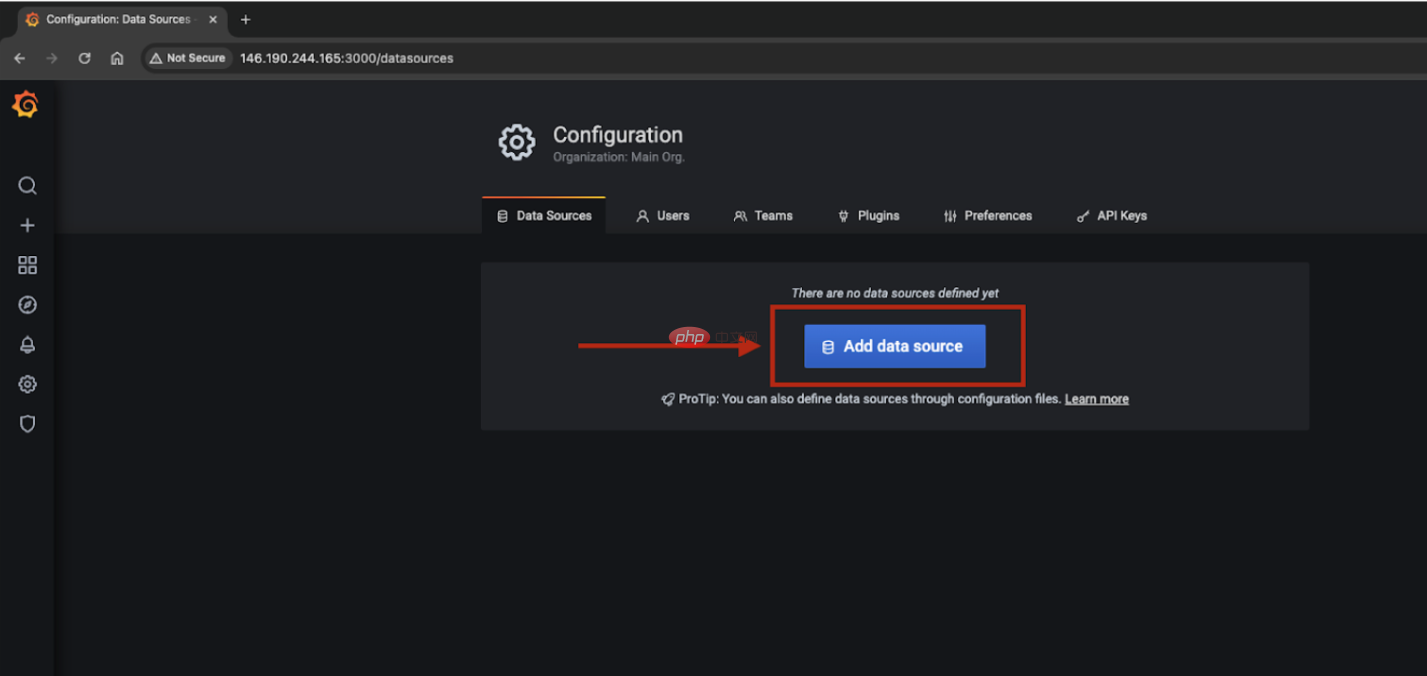
第 4 步:搜索并选择 Prometheus。
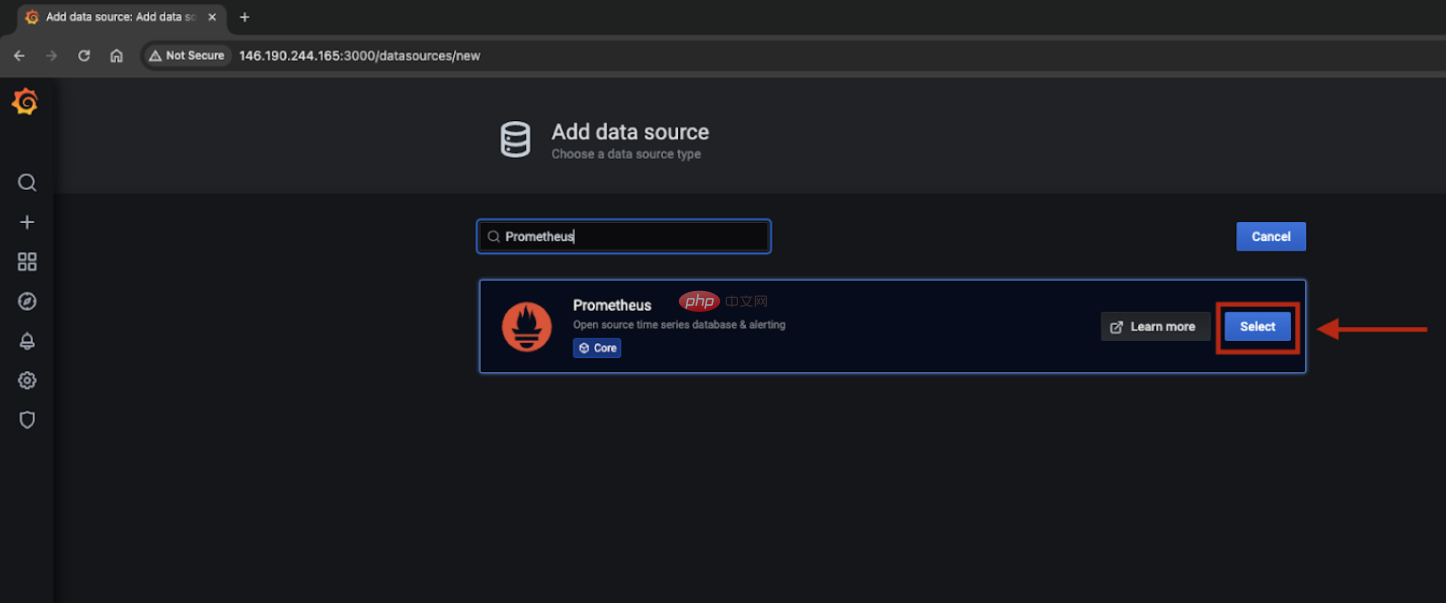
第 5 步:输入 Prometheus 名称和 URL (Prometheus主机名:9090)并单击“保存并测试”。如果看到“数据源正在运行”,则说明您已成功添加数据源。完成后,转到“创建”>“导入”。
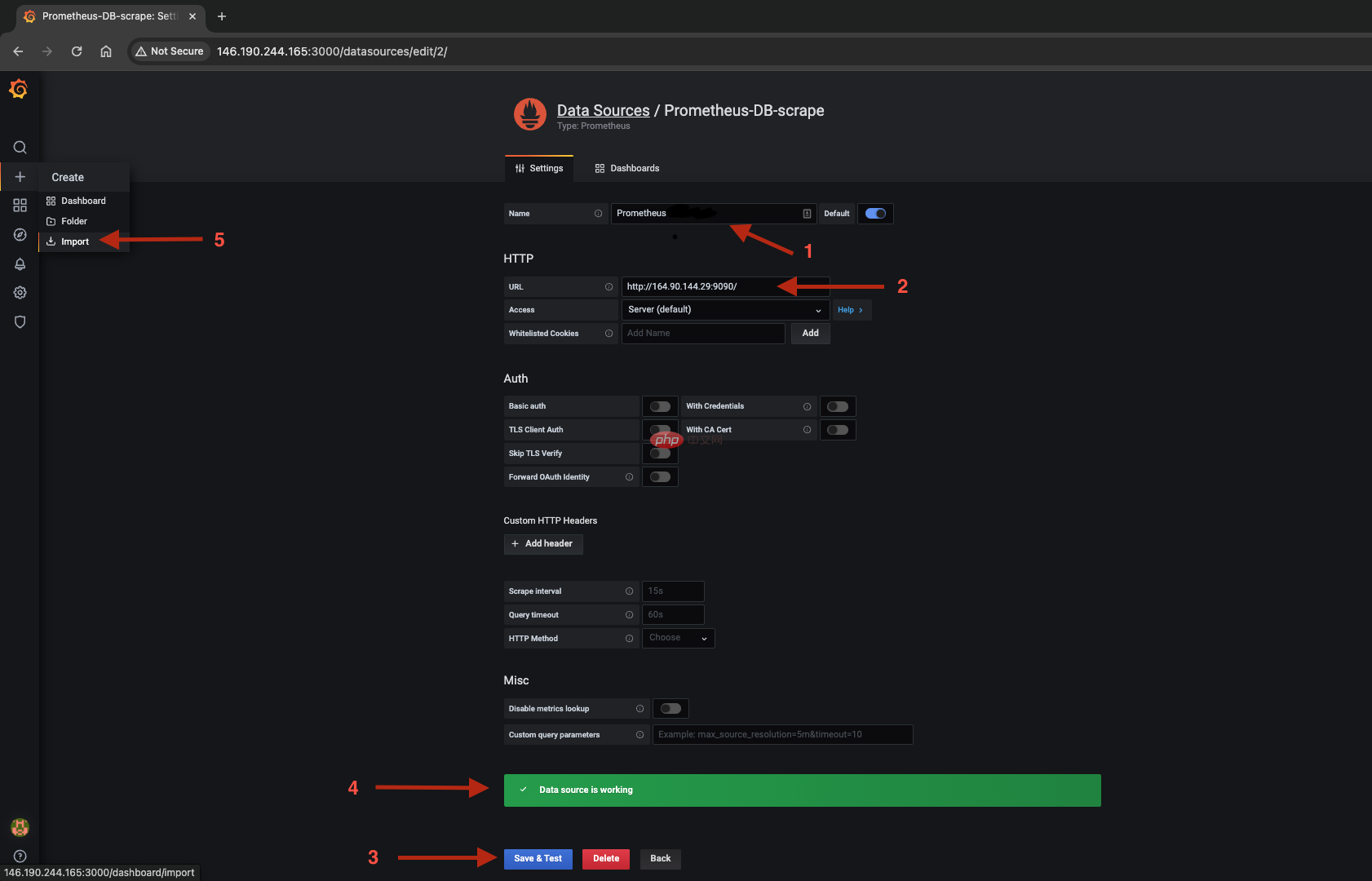
第 6 步:您可以手动配置仪表板或 通过上传 JSON 文件导入仪表板。 JSON 模板 MySQL和MariaDB监控可以在以下链接找到:
https://solutions-files.ams3.digitaloceanspaces.com/MySQL-MariaDB-Monitoring/DO_Grafana-Mysql-MariaDB_Monitoring.json
第7步:填写田野和导入。
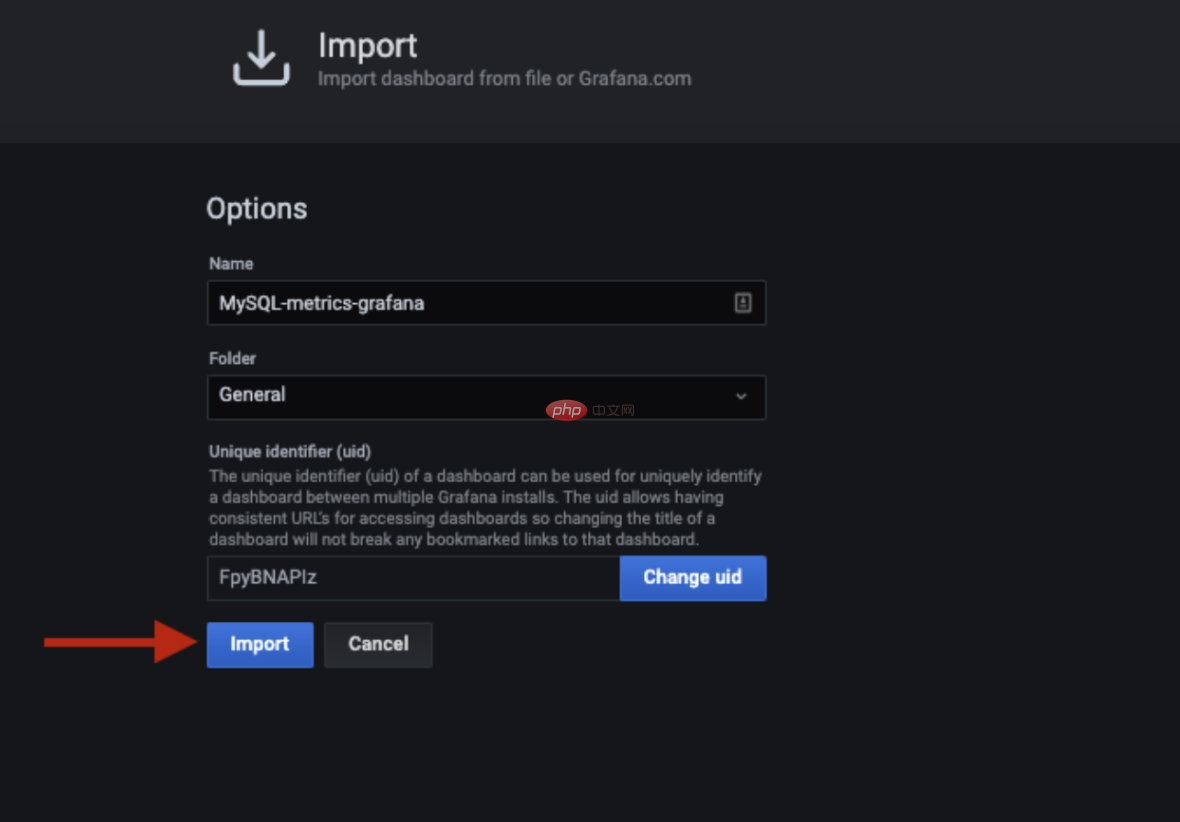
第 8 步:Grafana 仪表板已准备就绪。选择 托管并检查指标是否可见。您可以修改和编辑 根据需要使用仪表板。
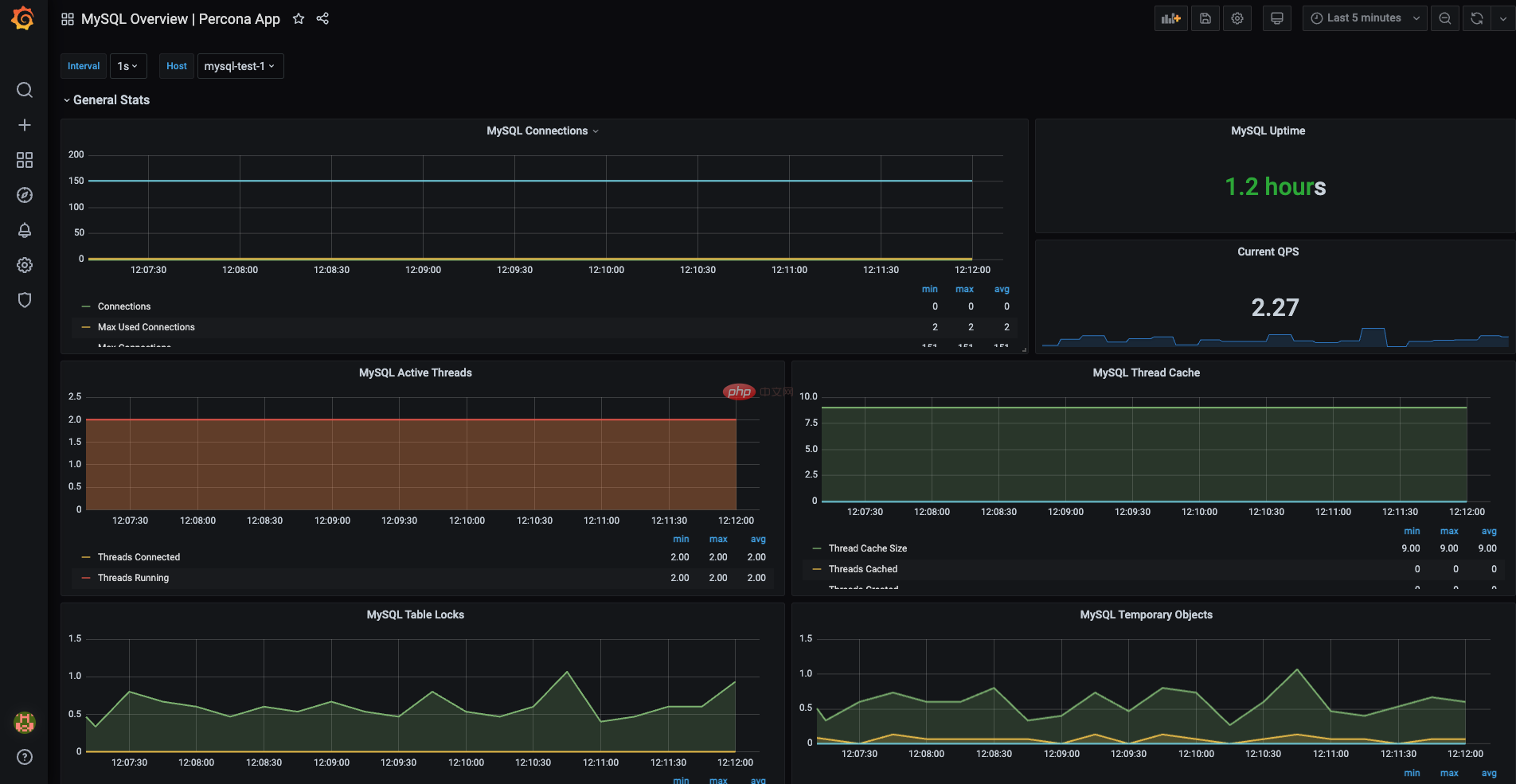
Das obige ist der detaillierte Inhalt vonÜberwachen Sie MySQL und Mariadb -Tröpfchen mit Prometheus Mysql Exporteur. Für weitere Informationen folgen Sie bitte anderen verwandten Artikeln auf der PHP chinesischen Website!

Heiße KI -Werkzeuge

Undresser.AI Undress
KI-gestützte App zum Erstellen realistischer Aktfotos

AI Clothes Remover
Online-KI-Tool zum Entfernen von Kleidung aus Fotos.

Undress AI Tool
Ausziehbilder kostenlos

Clothoff.io
KI-Kleiderentferner

AI Hentai Generator
Erstellen Sie kostenlos Ai Hentai.

Heißer Artikel

Heiße Werkzeuge

Notepad++7.3.1
Einfach zu bedienender und kostenloser Code-Editor

SublimeText3 chinesische Version
Chinesische Version, sehr einfach zu bedienen

Senden Sie Studio 13.0.1
Leistungsstarke integrierte PHP-Entwicklungsumgebung

Dreamweaver CS6
Visuelle Webentwicklungstools

SublimeText3 Mac-Version
Codebearbeitungssoftware auf Gottesniveau (SublimeText3)

Heiße Themen
 1377
1377
 52
52
 Wie man phpmyadmin öffnet
Apr 10, 2025 pm 10:51 PM
Wie man phpmyadmin öffnet
Apr 10, 2025 pm 10:51 PM
Sie können PhpMyAdmin in den folgenden Schritten öffnen: 1. Melden Sie sich beim Website -Bedienfeld an; 2. Finden und klicken Sie auf das Symbol phpmyadmin. 3. Geben Sie MySQL -Anmeldeinformationen ein; 4. Klicken Sie auf "Login".
 Anleitung zur umfassenden Verwendung von PhpMyAdmin
Apr 10, 2025 pm 10:42 PM
Anleitung zur umfassenden Verwendung von PhpMyAdmin
Apr 10, 2025 pm 10:42 PM
PHPMYADMIN ist nicht nur ein Datenbankmanagement -Tool, sondern auch ein tiefes Verständnis für MySQL und die Verbesserung der Programmierfähigkeiten. Zu den Kernfunktionen gehören die Ausführung von CRUD und SQL Query, und es ist wichtig, die Prinzipien von SQL -Aussagen zu verstehen. Zu den erweiterten Tipps gehören das Exportieren/Importieren von Daten und das Erlaubnismanagement, das ein tiefes Sicherheitsverständnis erfordert. Zu den potenziellen Problemen zählen die SQL -Injektion und die Lösung sind parametrisierte Abfragen und Sicherungen. Die Leistungsoptimierung beinhaltet die Optimierung der SQL -Anweisung und die Indexnutzung. Best Practices betonen die Codespezifikationen, Sicherheitspraktiken und regelmäßige Backups.
 PhpMyAdmin Connection MySQL
Apr 10, 2025 pm 10:57 PM
PhpMyAdmin Connection MySQL
Apr 10, 2025 pm 10:57 PM
Wie verbinde ich mit PhpMyAdmin mit MySQL? Die URL zum Zugriff auf phpmyadmin ist normalerweise http: // localhost/phpmyadmin oder http: // [Ihre Server -IP -Adresse]/Phpmyadmin. Geben Sie Ihren MySQL -Benutzernamen und Ihr Passwort ein. Wählen Sie die Datenbank aus, mit der Sie eine Verbindung herstellen möchten. Klicken Sie auf die Schaltfläche "Verbindung", um eine Verbindung herzustellen.
 PhpMyAdmin erstellt Datentabelle
Apr 10, 2025 pm 11:00 PM
PhpMyAdmin erstellt Datentabelle
Apr 10, 2025 pm 11:00 PM
Um eine Datentabelle mithilfe von PHPMYADMIN zu erstellen, sind die folgenden Schritte unerlässlich: Stellen Sie eine Verbindung zur Datenbank her und klicken Sie auf die neue Registerkarte. Nennen Sie die Tabelle und wählen Sie die Speichermotor (innoDB empfohlen). Fügen Sie Spaltendetails hinzu, indem Sie auf die Taste der Spalte hinzufügen, einschließlich Spaltenname, Datentyp, ob Nullwerte und andere Eigenschaften zuzulassen. Wählen Sie eine oder mehrere Spalten als Primärschlüssel aus. Klicken Sie auf die Schaltfläche Speichern, um Tabellen und Spalten zu erstellen.
 Die 5 Säulen von Linux: Verständnis ihrer Rollen
Apr 11, 2025 am 12:07 AM
Die 5 Säulen von Linux: Verständnis ihrer Rollen
Apr 11, 2025 am 12:07 AM
Die fünf Säulen des Linux -Systems sind: 1. Kernel, 2. Systembibliothek, 3. Shell, 4. Dateisystem, 5. Systemwerkzeuge. Der Kernel verwaltet Hardware -Ressourcen und bietet grundlegende Dienste an. Die Systembibliothek bietet vorkompilierte Funktionen für Anwendungen. Die Shell ist die Schnittstelle, in der Benutzer mit dem System interagieren können. Das Dateisystem organisiert und speichert Daten. und Systemwerkzeuge werden für das Systemmanagement und die Wartung verwendet.
 Erstellen einer Oracle -Datenbank So erstellen Sie eine Oracle -Datenbank
Apr 11, 2025 pm 02:33 PM
Erstellen einer Oracle -Datenbank So erstellen Sie eine Oracle -Datenbank
Apr 11, 2025 pm 02:33 PM
Das Erstellen einer Oracle -Datenbank ist nicht einfach, Sie müssen den zugrunde liegenden Mechanismus verstehen. 1. Sie müssen die Konzepte von Datenbank und Oracle DBMS verstehen. 2. Beherrschen Sie die Kernkonzepte wie SID, CDB (Containerdatenbank), PDB (Pluggable -Datenbank); 3.. Verwenden Sie SQL*Plus, um CDB zu erstellen und dann PDB zu erstellen. Sie müssen Parameter wie Größe, Anzahl der Datendateien und Pfade angeben. 4. Erweiterte Anwendungen müssen den Zeichensatz, den Speicher und andere Parameter anpassen und die Leistungsstimmung durchführen. 5. Achten Sie auf Speicherplatz, Berechtigungen und Parametereinstellungen und überwachen und optimieren Sie die Datenbankleistung kontinuierlich. Nur indem Sie es geschickt beherrschen, müssen Sie die Erstellung und Verwaltung von Oracle -Datenbanken wirklich verstehen.
 So schreiben Sie Oracle -Datenbankanweisungen
Apr 11, 2025 pm 02:42 PM
So schreiben Sie Oracle -Datenbankanweisungen
Apr 11, 2025 pm 02:42 PM
Der Kern von Oracle SQL -Anweisungen ist ausgewählt, einfügen, aktualisiert und löschen sowie die flexible Anwendung verschiedener Klauseln. Es ist wichtig, den Ausführungsmechanismus hinter der Aussage wie die Indexoptimierung zu verstehen. Zu den erweiterten Verwendungen gehören Unterabfragen, Verbindungsabfragen, Analysefunktionen und PL/SQL. Häufige Fehler sind Syntaxfehler, Leistungsprobleme und Datenkonsistenzprobleme. Best Practices für Leistungsoptimierung umfassen die Verwendung geeigneter Indizes, die Vermeidung von Auswahl *, optimieren Sie, wo Klauseln und gebundene Variablen verwenden. Das Beherrschen von Oracle SQL erfordert Übung, einschließlich des Schreibens von Code, Debuggen, Denken und Verständnis der zugrunde liegenden Mechanismen.
 So erstellen Sie die Oracle -Datenbank So erstellen Sie die Oracle -Datenbank
Apr 11, 2025 pm 02:36 PM
So erstellen Sie die Oracle -Datenbank So erstellen Sie die Oracle -Datenbank
Apr 11, 2025 pm 02:36 PM
Um eine Oracle -Datenbank zu erstellen, besteht die gemeinsame Methode darin, das dbca -grafische Tool zu verwenden. Die Schritte sind wie folgt: 1. Verwenden Sie das DBCA -Tool, um den DBNAME festzulegen, um den Datenbanknamen anzugeben. 2. Setzen Sie Syspassword und SystemPassword auf starke Passwörter. 3.. Setzen Sie Charaktere und NationalCharacterset auf AL32UTF8; 4. Setzen Sie MemorySize und tablespacesize, um sie entsprechend den tatsächlichen Bedürfnissen anzupassen. 5. Geben Sie den Logfile -Pfad an. Erweiterte Methoden werden manuell mit SQL -Befehlen erstellt, sind jedoch komplexer und anfällig für Fehler. Achten Sie auf die Kennwortstärke, die Auswahl der Zeichensatz, die Größe und den Speicher von Tabellenräumen



